Microsoft Excel এ রেজাল্টশীটে GPA বের করার নিয়ম
আমরা গত পর্বে আলোচনা করেছি কিভাবে Microsoft Excel এ রেজাল্টশীটে গ্রেড পয়েন্ট বের করতে হয়। এ পর্যায়ে আমরা আলোচনা করবো কিভাবে Microsoft Excel এ রেজাল্টশীটে GPA বের করতে হয়। আসুন তাহলে জেনে নেই সকল বিষয়ে প্রাপ্ত গ্রেড পয়েন্টের উপর ভিত্তি করে Microsoft Excel এ রেজাল্টশীটে GPA বের করার নিয়ম গুলো কি কি ?
সকল বিষয়ে প্রাপ্ত গ্রেট পয়েন্টের উপর ভিত্তি করে GPA অর্থাৎ Grade Point Average বের করার জন্য পূর্বের আলোচনায় আমরা যে গ্রেড পয়েন্টের টেবিল তৈরি করেছিলাম সেই টেবিলটি ব্যবহার করবো আমাদের আলোচনার সুবিধার্থে।
উপরের ছবিতে একটি গ্রেড পয়েন্টের টেবিল ব্যবহার করা হয়েছে। এখন আমরা এই টেবিলের উপর ভিত্তি করে GPA বের করবো।
GPA বের করার জন্য আমাদের অবশ্যই কিছু শর্ত অনুসরণ করতে হবে। সাধারণত রেজাল্টশীটে সকল বিষয়ের প্রাপ্ত গ্রেড পয়েন্ট গুলোকে যোগ করে বিষয় সংখ্যার পরিমান দ্বারা ভাগ করলে GPA চলে আসবে। এখানে যেহেতু আমরা পাঁচটি বিষয়ের উপরে গ্রেড পয়েন্ট তৈরি করেছি সেহেতু পাঁচটি বিষয়ের মোট গ্রেড পয়েন্টের যোগফলকে পাঁচ দ্বারা ভাগ করলে GPA চলে আসবে।
আবার যদি কোন ছাত্রের কোন বিষয়ে প্রাপ্ত গ্রেড F অর্থাৎ ফেল হয়, তাহলে তার GPA মান দাঁড়াবে 0.00 অর্থাৎ ফেল। সে ক্ষেত্রে GPA বের করার জন্যে গ্রেড পয়েন্ট টেবিলের GPA কলামে অর্থাৎ M3 সেলটি সিলেক্ট করুন। তারপর ফর্মুলা বারে লিখুন =IF(MIN(C3,E3,G3,I3,K3)=0,0,(C3+E3+G3+I3+K3)/5) তারপর ইন্টার চাপুন। তাহলে M3 সেলে টোটাল GPA চলে আসবে। তারপর Auto Fill Option ব্যবহার করে সকল ছাত্রদের GPA বের করুন। (এখানে MIN(C3,E3,G3,I3,K3) আসলে সর্বনিম্ন গ্রেড পয়েন্ট বের করার জন্য ব্যবহার করা হয়েছে, যদি সর্বনিম্ন মনা ০ হয় তাহলে ফেল, আর না হলে গ্রেড পয়েন্ট এভারেজ বের করা হয়েছে (C3+E3+G3+I3+K3)/5 দ্বারা । )
উপরের ছবিতে দেখুন, পাঁচটি বিষয়ে গ্রেড পয়েন্টের উপর ভিত্তি করে GPA বের করা হয়েছে। তারপর Auto Fill Option ব্যবহার করে সকল ছাত্রদের GPA বের করা হয়েছে।
পরবর্তী টিউটোরিয়ালঃ Microsoft Excel এ Symbol ব্যবহার করার নিয়ম
আগের টিউটোরিয়ালঃ কিভাবে Microsoft Excel রেজাল্টশীটে গ্রেড পয়েন্ট ও গ্রেড বের করতে হয়


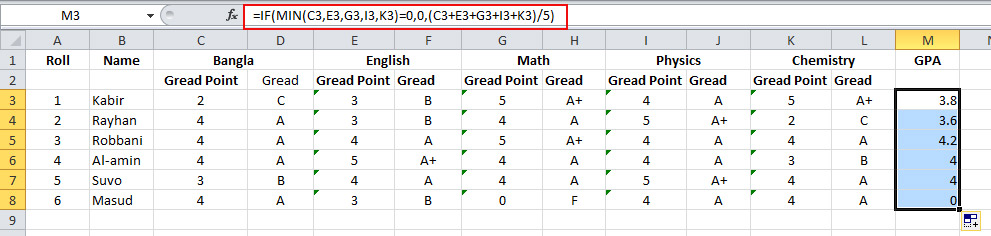
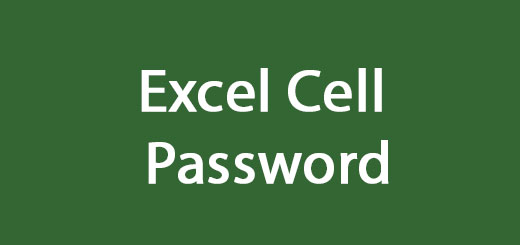
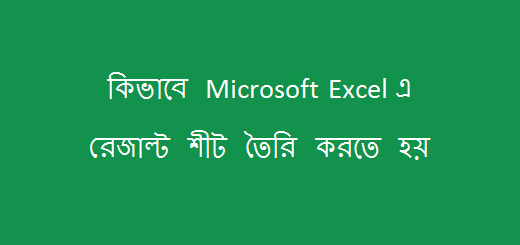
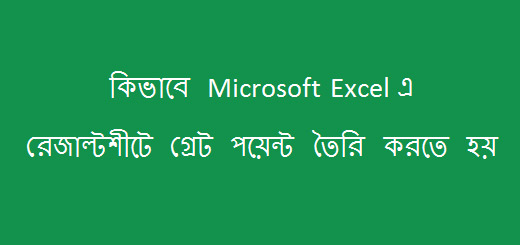






অপশনাল বিষয় এর মার্ক দিয়ে কীভাবে জিপিএ বের করবো
I like to get it
It is very helpfull for all
Average Grade কিভাবে বের করা যাবে? দয়া করে জানাবেন.
আমরা উপরে GPA ( Grade Point Average ) বের করেছি । আপনি Average Grade বলতে কি বোঝাচ্ছেন একটু ক্লিয়ার করলে আমাদের সাপোর্ট সহজ হতো ।
ধন্যবাদ
এক বিষয়ে ফেল করলে ১ম বিবেচনা দুই বিষয়ে করলে ২য় বিবেচনা এবং তিন বিষয়ে করলে ৩য় বিবেচনায় পাশ ৷ আর যারা সব বিষয়ে পাশ করবে তারা GPA এর ভিত্তিতে পাশ করবে ৷ এ নিয়মে ফলাফল বের করার ফর্মূলাটা দিলে ভাল হয় ৷ আপনার উত্তরের অপেক্ষায় থাকব ৷
যে কোনো ১,২,অথবা ৩টি বিষয়ে ফেল করলেও যথাক্রমে ১ম,২য় ও ৩য় বিবেচনায় পাশ এবং সকল বিষয়ে পাশ করলে GPA এর ভিত্তিতে পাশ ৷ এ নিয়মে ফলাফল বের করার ফর্মূলা বললে উপকৃত হব ৷
Thank you vai